「パソコンの画面では鮮やかだったのに、印刷したらなぜか色がくすんで見える…」「思っていた色と全然違う仕上がりになった…」
デザインデータを作成し、いざ印刷してみたらイメージと違う色になっていて、がっかりした経験はありませんか?特に、名刺やチラシ、パンフレットなど、お客様に見せる大切な印刷物であればあるほど、色の違いはビジネスの印象にも関わってくるため、何とかしたいですよね。
この「画面と印刷物の色の違い」は、デザインや印刷に携わる多くの方が直面する、共通の悩みです。実はこれ、あなたのモニター設定や印刷会社のミスだけが原因ではありません。デジタルとアナログ、それぞれの「色の表現方法」に根本的な違いがあるために起こる現象なのです。
本記事では、【Q&A】印刷物の色が画面と違う!RGB・CMYKの違いと色調整のコツと題し、この色の違いがなぜ起こるのか、そしてそのズレを最小限に抑えるための具体的な方法をQ&A形式でわかりやすく解説します。
この記事を読めば、あなたは以下の疑問を解決し、これからの印刷物制作において、よりイメージ通りの色を再現できるようになるでしょう。
- なぜ画面と印刷物で色が変わるの?RGBとCMYKの違いって?
- 印刷時の色ずれを防ぐための実践的な対策は?
- データ作成やモニター設定でできる色調整のコツは?
もう印刷物の色で悩む必要はありません。色の原理を理解し、適切な対策を講じることで、あなたのデザインがより魅力的に、そして意図した通りに伝わるようになるはずです。さあ、一緒に「色」のモヤモヤを解消していきましょう!

テレビCMでもおなじみの最大手サービス。名刺やチラシはもちろん、のぼりやポスターなど幅広い商品を扱っています。初めての方でも使いやすいシンプルな注文画面と、圧倒的な安さが魅力です。送料は全国一律無料。

豊富な商品ラインナップと、プロも納得の高品質な仕上がりが特徴です。特に、写真やイラストが際立つフルカラー印刷に定評があり、ポスターやパンフレットなど色にこだわりたい印刷物におすすめ。初心者にもわかりやすいガイドも充実しています。

安さとスピーディーな納品で知られる大手ネット印刷会社。特に、名刺やチラシの小ロット・短納期印刷に強く、急ぎで印刷物が必要なビジネスシーンに最適です。充実したカスタマーサポートも利用者の安心感を高めています。
なぜ印刷物の色が画面と違うのか?色の表現方法の違いを理解しよう
パソコンやスマートフォンの画面で見る色と、紙に印刷された色に違いが生じるのは、色の表現方法が根本的に異なるためです。この違いを理解することが、イメージ通りの印刷物を作るための第一歩となります。ここでは、デジタルデバイスの色表現「RGB」と、印刷物の色表現「CMYK」について詳しく見ていきましょう。
画面の光で色を表現する「RGB」とは?
私たちが普段目にしているパソコンのモニター、テレビ、スマートフォンの画面などは、すべて「RGB(アールジービー)」という色の表現方式を採用しています。RGBは、光の三原色である「Red(赤)」「Green(緑)」「Blue(青)」を組み合わせて色を表現します。
- 加法混色:RGBは光を混ぜ合わせることで色を作るため、「加法混色(かほうこんしょく)」と呼ばれます。これは、絵の具を混ぜる減法混色とは逆の考え方です。
- 色の再現性:R・G・Bの各色を強めていくと、最終的に「白」になります。光を足せば足すほど明るくなるイメージです。この特性により、RGBは非常に鮮やかで明るい色や、広範囲な色を表現できるのが特徴です。
- 主な用途:ウェブサイト、デジタルサイネージ、テレビCM、写真データなど、光を発する全てのデジタル媒体で用いられています。デジカメで撮影した写真データなどもRGBで記録されます。
私たちが画面上で見る色は、このRGBの特性によって鮮やかに表現されているため、視覚的に非常に魅力的に映ります。しかし、この鮮やかさが、印刷物とのギャップを生む原因にもなるのです。
インクを混ぜて色を表現する「CMYK」とは?
一方、印刷物で色を表現する際に用いられるのが「CMYK(シーエムワイケー)」です。CMYKは、「Cyan(シアン/水色)」「Magenta(マゼンタ/赤紫色)」「Yellow(イエロー/黄色)」の3色のインクに、「Key Plate(キープレート/黒)」を加えた4色のインクを組み合わせて色を表現します。
- 減法混色:CMYKはインクを混ぜ合わせることで色を作るため、「減法混色(げんぽうこんしょく)」と呼ばれます。これは、絵の具を混ぜると色が暗くなるのと同じ原理です。
- 色の再現性:C・M・Yの3色を混ぜ合わせると、理論上は「黒」になります。しかし、実際には純粋な黒ではなく、やや濁った茶色っぽい黒になってしまうため、引き締まった黒を表現するために「K(黒)」が加えられています。インクを足せば足すほど色が暗くなり、最終的に「黒」に近づきます。
- 主な用途:商業印刷物(チラシ、パンフレット、名刺、雑誌、書籍など)、インクジェットプリンターでの出力など、インクを使って色を再現する全ての印刷媒体で用いられています。
CMYKは、インクの種類や紙の質、印刷機の特性によって発色が変わるため、RGBのような広範囲で鮮やかな色を再現するのが難しい場合があります。特に、画面で見る鮮やかな蛍光色などは、CMYKでは再現しきれないことが多いです。
RGBとCMYKの色域の違い
RGBとCMYKは、それぞれ異なる色の表現方法を持っているため、再現できる色の範囲(色域)が異なります。
一般的に、RGBの色域はCMYKの色域よりも広いとされています。つまり、RGBでは表現できる鮮やかな色や明るい色が、CMYKでは再現しきれない場合があるのです。下の図でイメージしてみてください(これはあくまで概念図です)。
この図が示すように、RGBで表現できる鮮やかな緑や青、赤の一部は、CMYKでは表現しきれない「色域外」の色となります。そのため、RGBで作成したデータをCMYKで印刷しようとすると、色域外の色はCMYKで再現できる最も近い色に変換されます。この変換によって、鮮やかさが失われたり、全体的にくすんだりする現象が起こるのです。
つまり、画面で見ていた色がそのまま印刷されないのは、プリンターや印刷会社が悪いわけではなく、色の表現方法が違うために避けられない現象なのです。この色の再現性の違いを理解することが、印刷物の色ずれを防ぐための最初の、そして最も重要なステップと言えるでしょう。
印刷物の色ずれを防ぐための実践的な対策と色調整のコツ
RGBとCMYKの色域の違いを理解した上で、「ではどうすればイメージ通りの色で印刷できるのか?」という疑問が生まれるでしょう。残念ながら、画面と全く同じ色を印刷で完全に再現することは非常に困難です。しかし、いくつかの実践的な対策と色調整のコツを知っておけば、色のズレを最小限に抑え、より理想に近い印刷物を作り出すことが可能です。ここでは、データ作成から印刷工程までの各段階でできる対策をご紹介します。
データ作成時にCMYKに変換する
最も基本的かつ重要な対策は、デザインデータを最初からCMYKカラーモードで作成する、または印刷入稿前に必ずCMYKに変換することです。前述の通り、RGBの色域はCMYKよりも広いため、RGBで作成されたデータにはCMYKでは再現できない鮮やかな色が含まれている可能性があります。これをCMYKに変換することで、印刷時に色がどのように変化するかを事前に確認できます。
- 変換のタイミング:Adobe PhotoshopやIllustratorなどのデザインソフトでは、作業開始時にカラーモードをCMYKに設定するか、RGBで作成したデータを「CMYKに変換」する機能を利用できます。変換すると、CMYKでは表現できない色は自動的に近似色に置き換えられるため、色の変化を早い段階で把握できます。
- 注意点:一度CMYKに変換したデータを再度RGBに戻しても、失われた色の情報は復元できません。特に鮮やかな色はくすんだり沈んだりする可能性が高いため、CMYK変換後は色の調整が必要になることがあります。重要なデータはRGBとCMYKの両方を保存しておくことをおすすめします。
この一手間をかけることで、印刷段階での予期せぬ色変化を大幅に減らすことができます。
カラープロファイル(ICCプロファイル)を設定する
カラープロファイル(ICCプロファイル)とは、使用するデバイス(モニター、プリンター、スキャナーなど)が表現できる色の範囲や特性を記述したデータのことです。これを適切に設定することで、各デバイス間での色の情報を正確にやり取りし、色の一貫性を保つことができます。
- 役割:カラープロファイルは、RGBとCMYK間の色変換を行う際の「翻訳機」のような役割を果たします。例えば、PhotoshopでCMYKデータを作成する際に、使用する印刷機のカラープロファイルを適用することで、より実際の印刷結果に近い色を画面上でシミュレーションできるようになります。
- 設定方法:デザインソフトのカラー設定や、OSのディスプレイ設定で、目的に合ったカラープロファイルを選択・設定します。印刷会社によっては、推奨するカラープロファイルを配布している場合があるので、入稿前に確認すると良いでしょう。
特にプロの現場では、カラープロファイルを活用した「カラーマネジメント」を行うことで、色の一貫性を追求しています。
モニターのキャリブレーションを行う
どんなに適切なカラーモードでデータを作成しても、あなたのモニターの色表示が不正確であれば、印刷物との色ずれは避けられません。そこで重要になるのが、モニターのキャリブレーションです。
- キャリブレーションとは:モニターが正確な色を表示するように調整することです。専用のキャリブレーションツール(測色器)を使用するのが最も確実ですが、WindowsやmacOSにも簡易的なキャリブレーション機能が搭載されています。
- 効果:キャリブレーションを行うことで、モニターごとの個体差や経年劣化による色ずれが補正され、より客観的で標準的な色表示に近づきます。これにより、画面上で見た色が、他の環境や印刷物により近い状態で再現される可能性が高まります。
- 注意点:キャリブレーションは一度行えば終わりではありません。モニターの色は時間とともに変化するため、定期的な実施が推奨されます。
モニターの環境を整えることは、色に関する問題解決の基本中の基本と言えるでしょう。
試し刷り(色校正)を活用する
最も確実な色ずれ対策は、本番印刷の前に「試し刷り」、いわゆる「色校正(いろこうせい)」を行うことです。
- 色校正の種類:
- 本紙校正:実際に使用する紙と印刷機で刷るため、最も本番に近い色を確認できます。費用は高めですが、色にこだわる重要な印刷物には不可欠です。
- デジタルプルーフ(DDCP):専用のプリンターで本番に近い色を再現します。本紙校正より安価でスピーディーですが、完全に同じ色にはなりません。
- 簡易校正:一般的なインクジェットプリンターなどで出力します。色の確認というよりは、文字の誤植やレイアウトの確認目的で使われることが多いです。
- 重要性:画面上では完璧に見えても、実際に紙に印刷してみると印象が変わることは多々あります。試し刷りを行うことで、色の最終確認ができるだけでなく、細かな調整を行う最後のチャンスを得られます。
費用や納期との兼ね合いもありますが、色の再現性が特に重要な印刷物では、色校正の検討を強くおすすめします。
DICやPANTONEなどの特色指定を検討する
「どうしてもこの色を正確に再現したい!」という場合は、DIC(ディック)やPANTONE(パントン)などの「特色(とくしょく)」指定を検討しましょう。
- 特色とは:CMYKの4色を混ぜて作る「プロセスカラー」とは異なり、あらかじめ調合された特定の色インクを指します。いわば「特別に調合された絵の具」のようなものです。
- メリット:CMYKの色域外にある鮮やかな色や、企業のロゴに使われるような厳密なブランドカラーなど、プロセスカラーでは再現が難しい色でも、特色を使えばほぼ完璧に再現できます。印刷ごとに色のバラつきが少なく、常に安定した色を出せるのも大きなメリットです。
- デメリット:CMYKの4色印刷に比べて費用が高くなる傾向があり、対応している印刷会社や印刷機も限られます。
特に企業のCI(コーポレートアイデンティティ)に関わるロゴの色や、パッケージなど、色の統一性が非常に重要な場面で有効な手段です。
これらの対策を複合的に行うことで、印刷物の色ずれのリスクを大幅に減らすことができます。完璧を目指すことは難しいかもしれませんが、色の特性を理解し、できる限りの対策を講じることで、あなたのデザインがより意図通りに、そして美しく形になるはずです。
よくある質問(FAQ)
モニターと印刷物の色が違うのはなぜですか?
モニターは光の三原色であるRGB(Red, Green, Blue)で色を表現するのに対し、印刷物はインクの三原色に黒を加えたCMYK(Cyan, Magenta, Yellow, Key Plate)で色を表現するためです。RGBの色域(表現できる色の範囲)はCMYKよりも広いため、モニターで表示される鮮やかな色が、CMYKのインクでは再現しきれず、くすんで見えたり、色が沈んで見えたりすることがあります。これは、根本的な色の表現方法の違いから生じる現象です。
印刷物の色はどれくらい違いますか?
色の違いは、元のデザインの色、使用するモニター、プリンターや印刷機の種類、用紙の種類など、さまざまな要因によって異なります。特に、RGBで表現されるような鮮やかな蛍光色や、非常に明るい色はCMYKで再現することが難しく、肉眼ではっきりとした違いを感じやすいでしょう。逆に、落ち着いた色合いやモノトーンに近いデザインでは、それほど大きな違いを感じないこともあります。
CMYKで鮮やかな色は表現できますか?
CMYKでは、RGBで表現できるすべての鮮やかな色を再現することはできません。特に、発光するような鮮やかな色(ネオンカラーなど)は、光で色を作るRGBが得意とする分野であり、インクを混ぜて色を作るCMYKでは再現が難しいです。しかし、どうしても特定の鮮やかな色を忠実に再現したい場合は、CMYKの4色以外に特別に調合されたインクである特色(DICやPANTONEなど)を使用することで、よりイメージに近い色を表現することが可能です。
CMYKデータか確認する方法は?
デザインデータがCMYKで作成されているかを確認するには、主に使用しているデザインソフトの「カラーモード」を確認するのが一般的です。例えば、Adobe PhotoshopやIllustratorでは、「イメージ」メニューや「ファイル」メニューの中に「カラーモード」の項目があり、そこで現在のモードが「CMYKカラー」になっているかを確認できます。また、画像を配置している場合は、その画像のカラーモードも個別に確認・変換する必要があります。
まとめ
画面で見たデザインと印刷物の色が違うという悩みは、多くの人が経験することです。この現象は、モニターのRGBと印刷のCMYKという、根本的に異なる色の表現方法に原因があります。しかし、適切な知識と対策を講じることで、色のズレを最小限に抑え、イメージ通りの印刷物を手に入れることが可能です。本記事でご紹介したポイントを改めて確認しましょう。
- 画面は光の三原色RGB、印刷はインクの四原色CMYKで色を表現します。
- RGBの色域はCMYKよりも広く、特に鮮やかな色はCMYKでは再現しきれない場合があります。
- データ作成時にCMYKに変換し、カラープロファイルを設定することで色ずれを予防できます。
- モニターのキャリブレーションで表示環境を整えることも重要です。
- より確実な色合わせには、試し刷り(色校正)や特色指定(DIC/PANTONE)を検討しましょう。
印刷物の色がイメージと違うのは、決してあなたのせいではありません。色の特性を理解し、適切な対策を講じることで、あなたのデザインはもっと魅力的に、そして意図した通りに人々に伝わるはずです。今日からこれらの色調整のコツを実践して、あなたの印刷物制作の質を向上させましょう!



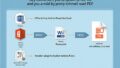

コメント